MFC-6490CW
Preguntas frecuentes y Solución de problemas |

MFC-6490CW
Fecha: 26/02/2016 ID: faq00000024_013
Cómo cargar papel en la bandeja.
Cargar correctamente papel en la bandeja.
Sin importar el tamaño de papel que esté utilizando, siempre hay que cargar el papel en la bandeja de papel de manera que sus dos bordes más largos se sitúen en el lado izquierdo y derecho de la bandeja de papel y sus dos bordes más cortos frente a la parte delantera y trasera.
En otras palabras, si usted está de pie en frente de la bandeja de papel, el papel debe estar en orientación vertical, NO horizontal.
Cargar papel en la bandeja
Cargue un sólo tamaño de papel al mismo tiempo.
Para cargar papel en la bandeja, siga estos pasos:
-
Si la solapa de soporte del papel (1) está abierta, ciérrela, y luego cierre el soporte del papel (2).
-
Saque la bandeja de papel completamente fuera de la máquina.
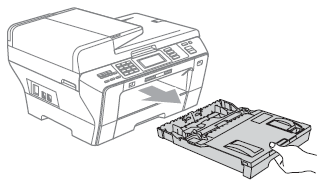 Al utilizar papel tamaño Oficio, mantenga presionado el botón liberador de la guía universal mientras desliza hacia fuera la parte delantera de la bandeja.
Al utilizar papel tamaño Oficio, mantenga presionado el botón liberador de la guía universal mientras desliza hacia fuera la parte delantera de la bandeja.
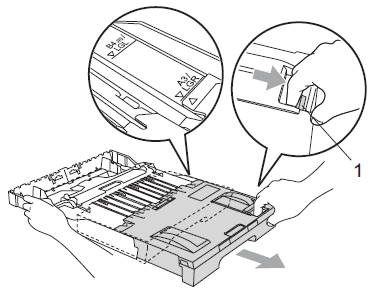
-
Levante la cubierta de la bandeja de salida del papel (1).
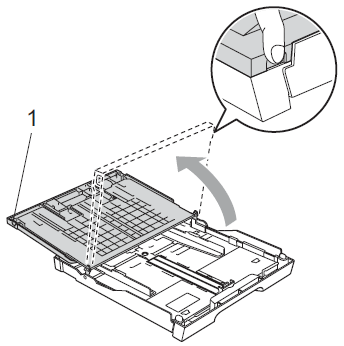
-
Presione y deslice las guías del papel (1) y las guías de longitud del papel (2) para ajustarlas al papel que esté utilizando.
-
Las guías del papel son dos guías de plástico verde a ambos lados de la bandeja de papel.
-
La guía de longitud de papel es una pestaña de plástico verde situada en la mitad de la parte frontal de la bandeja.
- Asegúrese que las marcas triangulares (3) en las guías laterales del papel (1) y las guías del largo del papel (2) estén alineadas con las marcas del tamaño del papel que esté utilizando.
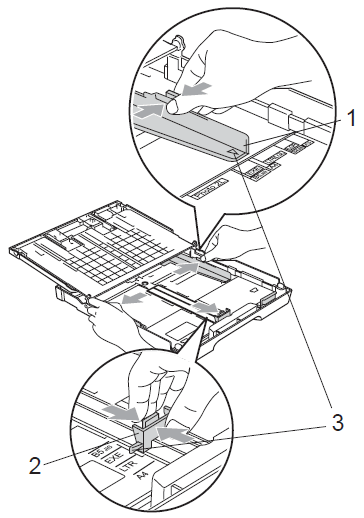
-
Las guías del papel son dos guías de plástico verde a ambos lados de la bandeja de papel.
-
Ventile bien la pila de hojas para evitar atascos o problemas de alimentación.
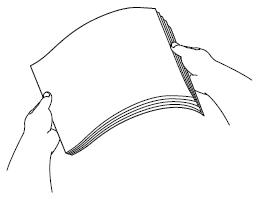
-
Coloque el papel en la bandeja del papel con el lado impreso hacia abajo y borde superior primero.
-
Asegúrese que el papel esté plano en la bandeja.
- Asegúrese que el borde final del papel no toca el final de la bandeja.
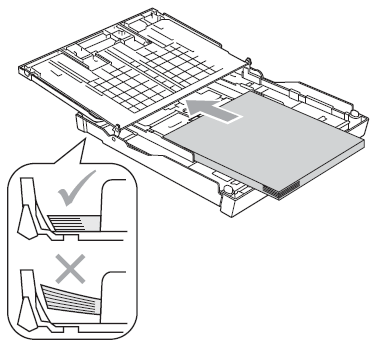
-
NO empujar el papel muy hacia dentro de la bandeja. Podría levantarse en la parte posterior de la bandeja y ocasionar problemas de alimentación del papel.
-
Cuando queden pocas hojas de papel en la bandeja, la máquina puede tener problemas de alimentación. Se recomienda mantener al menos 10 hojas de papel en la bandeja.
-
Cuando añada papel a la bandeja, NO coloque las nuevas hojas encima de las ya cargadas en la bandeja.
Si desea añadir papel antes de que la bandeja esté vacía, retire el papel de la bandeja y combínelo con el papel que desee añadir.
Siempre airee la pila de papel antes de colocarla en la bandeja del papel. De añadir papel sin airearlo, la máquina podría alimentar múltiples páginas.
-
Asegúrese que el papel esté plano en la bandeja.
-
Ajuste cuidadosamente las guías del papel para ajustarlas al papel que está utilizando.
-
Utilice ambas manos para ajustar las guías de papel.
- Asegurarse que las guías de anchura del papel toquen los lados del papel.
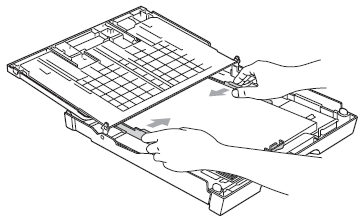
-
Utilice ambas manos para ajustar las guías de papel.
-
Cierre la cubierta de la bandeja de salida del papel.
-
Asegúrese que el papel dentro de la bandeja se encuentre plano y debajo de la marca del volumen máximo del papel (1).
- Si se carga papel en exceso en la bandeja de papel se podrían producir atascos.
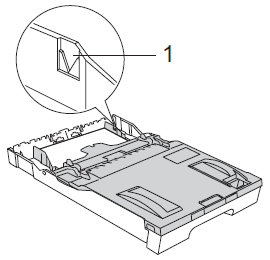
-
Asegúrese que el papel dentro de la bandeja se encuentre plano y debajo de la marca del volumen máximo del papel (1).
-
Lentamente, empuje la bandeja de papel por completo dentro de la máquina.
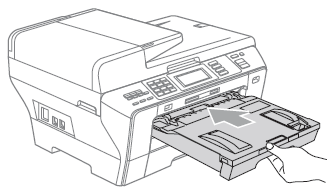
-
Mientras sujeta la bandeja del papel en su lugar, tire el soporte del papel (1) hasta que escuche un clic, y luego desplegar la solapa de soporte del papel (2).
 NOTA: NO utilice la solapa de soporte del papel para documentos de papel tamaño Legal.
NOTA: NO utilice la solapa de soporte del papel para documentos de papel tamaño Legal.
Configurar el tipo y el tamaño del papel.
Si coloca un tamaño de papel diferente en la bandeja del papel, necesitará cambiar la especificación del tamaño del papel en la máquina.
Haga clic aquí para obtener detalles sobre cómo configurar el tipo y el tamaño de papel en la máquina Brother.
DCP-6690CW, MFC-5890CN, MFC-5895CW, MFC-6490CW, MFC-6890CDW
En el caso de que necesite ayuda adicional, póngase en contacto con el servicio de atención al cliente de Brother:
Comentarios sobre el contenido
Tenga en cuenta que este formulario solo se utiliza para comentarios.